电脑谷歌浏览器怎么升级 如何手动更新Chrome浏览器版本
如今电脑已经成为我们生活中不可或缺的一部分,而浏览器更是我们上网冲浪的必备工具,谷歌浏览器(Chrome)作为其中最受欢迎和广泛使用的浏览器之一,其持续的更新和升级为用户带来了更加出色的上网体验。有些用户可能不清楚如何升级Chrome浏览器版本,或者更愿意手动进行更新以确保最新功能和安全性。本文将介绍如何升级和手动更新Chrome浏览器版本,让您始终保持在网络世界的最前沿。
具体步骤:
1.打开“关于Chrome”页面。这有两种快速和容易的方法来打开页面。
方法一:打开Chrome浏览器,在地址栏中输入chrome://help。然后按Enter(回车)键。
方法二:打开Chrome浏览器,点击地址栏右侧的菜单按钮。您从出现的下拉列表中访问“帮助” 选项。然后选择“关于Google Chrome”以打开“关于Chrome”页面。
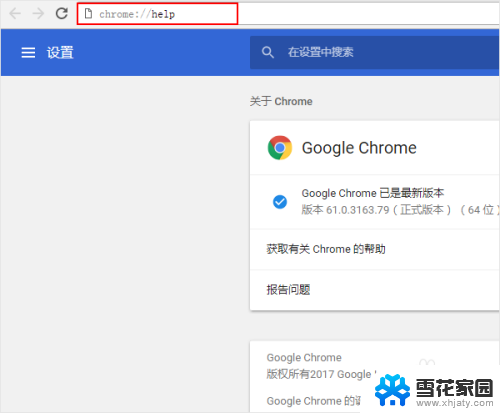

2.检查是否有新的更新。打开“关于Chrome”的页面以后,会有两件事情发生:
(1)在页面上会显示Chrome的当前版本。
(2)将查询Google服务器,以确定更新是否可用。如果Chrome是最新版本,那么您会收到通知(Google Chrome 已是最新版本)。 如果更新可用,则通常会自动下载。
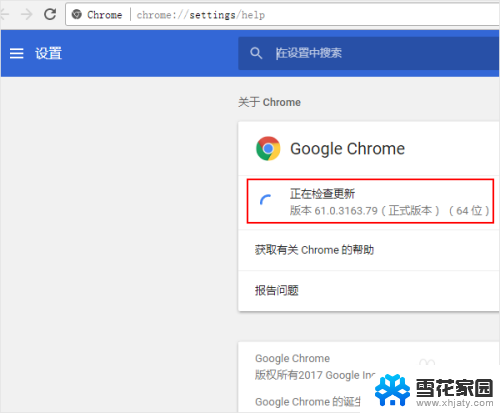
3.下载更新。如果有更新可用,请等到更新下载。然后点击重新启动按钮,完成Chrome更新的安装。
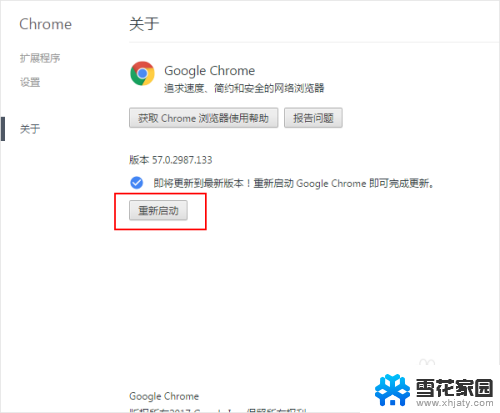
4.更新完成。
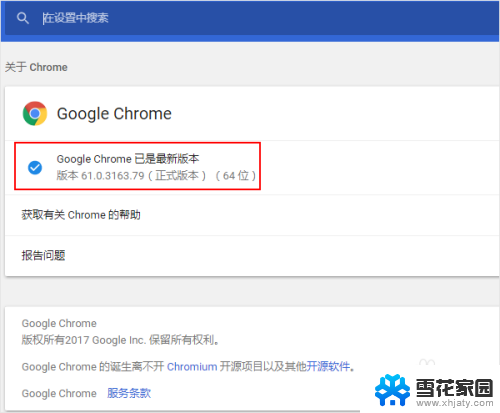
以上就是电脑谷歌浏览器如何升级的全部内容,如果你遇到了同样的问题,可以参考本文中介绍的步骤来修复,希望这对你有所帮助。
电脑谷歌浏览器怎么升级 如何手动更新Chrome浏览器版本相关教程
-
 谷歌浏览器版本更新 谷歌浏览器如何升级到最新版本
谷歌浏览器版本更新 谷歌浏览器如何升级到最新版本2023-12-27
-
 chrome怎么清理浏览器缓存数据 chrome谷歌浏览器清除缓存方法
chrome怎么清理浏览器缓存数据 chrome谷歌浏览器清除缓存方法2023-11-25
-
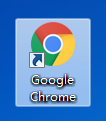 谷歌浏览器如何无痕模式 谷歌浏览器如何开启无痕模式
谷歌浏览器如何无痕模式 谷歌浏览器如何开启无痕模式2024-04-10
-
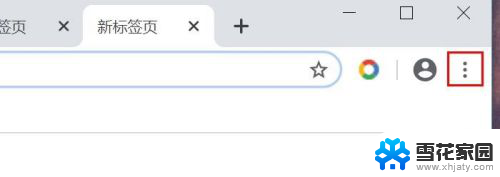 注册谷歌浏览器账号 Chrome浏览器账户创建教程
注册谷歌浏览器账号 Chrome浏览器账户创建教程2024-01-04
- 谷歌浏览器打不开了 谷歌浏览器闪退打不开怎么办
- 谷歌浏览器怎么设置打开多个网页 Chrome谷歌浏览器同时打开多个网页的技巧
- 谷歌浏览器怎么设置打开网页是新窗口 如何设置chrome浏览器每次点击都打开新窗口
- 谷歌浏览器清缓存 Chrome谷歌浏览器清除历史记录和缓存方法
- 谷歌浏览器怎么改代理服务器 Chrome浏览器如何设置代理服务器
- 谷歌浏览器的收藏夹怎么导出 如何导出Chrome浏览器收藏夹(书签)
- 怎么把ie设置成默认浏览器 如何将IE设置为默认浏览器
- 电脑如何把音乐转换成音频文件 怎样将电脑歌曲格式改为mp3
- 电脑不能拷贝到u盘如何解除 U盘无法复制文件到电脑怎么办
- 键盘的方向键锁定了 键盘上下左右键解锁方法
- 戴尔笔记本电脑怎么插耳机 电脑怎么连接耳机
- 图片怎么改成ico格式 免费ico格式转换
电脑教程推荐